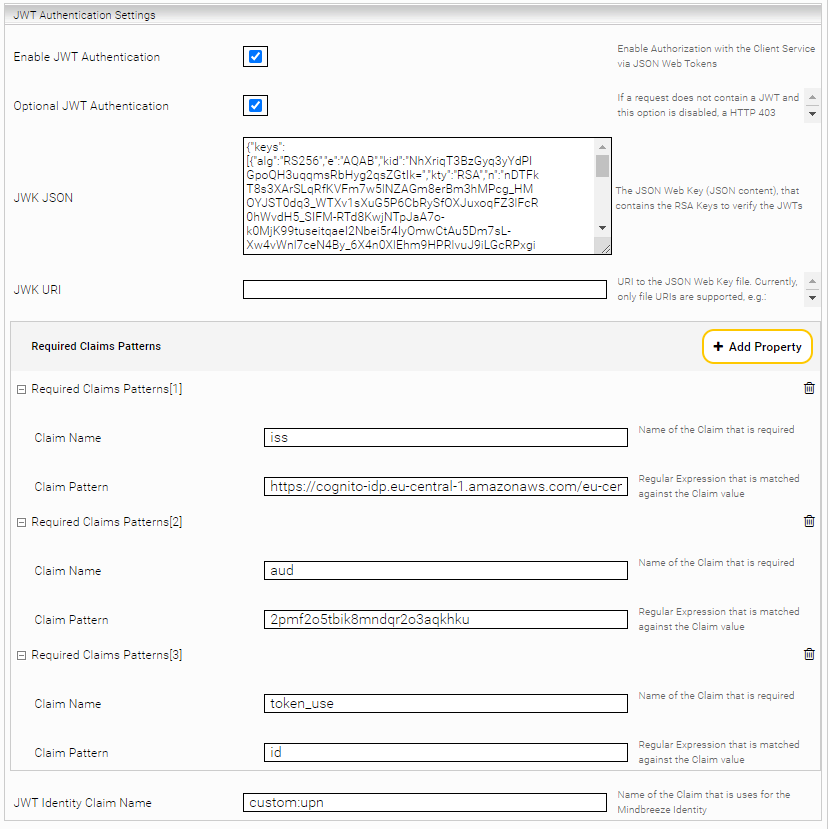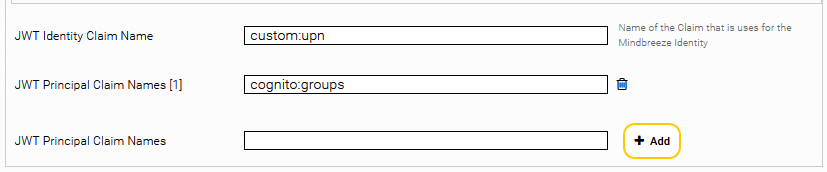Cognito JWT Authentifizierung mit Mindbreeze
Konfiguration
JWT Einleitung
JSON Web Tokens (JWTs) können zur sicheren Authentifizierung und Autorisierung für Webanwendungen und -dienste verwendet werden. Wenn sich ein Benutzer bei einer Anwendung anmeldet, wird ihm ein JWT ausgestellt, das Informationen über seine Identität und seine Berechtigungen enthält. Dieses Token kann über einen Authorization: Bearer Header an den Client Service gesendet werden. Der Client Service verwendet einen JSON Web Key (JWK), um das JWT zu verifizieren und die Identität zu extrahieren. Durch die Integration von Mindbreeze InSpire mit JWT-Authentifizierung können Benutzer sicher auf Inhalte und Dienste innerhalb der Plattform zugreifen.
Vorbereitung
Für die Konfiguration von JWT in Mindbreeze InSpire sind folgende Daten notwendig:
- Das JWK JSON, welches die Public Keys des User-Pools enthält.
- Zum Beispiel bei Cognito kann dies mit einer URL in folgender Form heruntergeladen werden: https://cognito-idp.{{region}}.amazonaws.com/{{userPoolId}}/.well-known/jwks.json
Konkretes Beispiel: https://cognito-idp.eu-central-1.amazonaws.com/eu-central-1_AbCdEf/.well-known/jwks.json - Hinweis: das JSON enthält ein oder mehrere RSA Public-Keys mit denen die Signatur der JWT geprüft werden kann.
- Den Issuer (iss) Claim.
- Zum Biespiel bei Cognito ist dies eine URL in folgender Form: https://cognito-idp.{{region}}.amazonaws.com/{{userPoolId}}. Der Platzhalter {{region}} entspricht der AWS-Region, in dem der User-Pool sitzt und der Platzhalter {{userPoolId}} entspricht der ID des User-Pools.
Konkretes Beispiel: https://cognito-idp.eu-central-1.amazonaws.com/eu-central-1_AbCdEf - Den Audience (aud) Claim.
- In Cognito entspricht dies der client_id des Clients, mit dem die Anmeldung auf den User-Pool durchgeführt wird, z.B. 1a2b3c4d5e6f7g8h9i1a2b3c4d
Konfiguration
Sie finden die Konfiguration von JWT in der MMC Configuration im Tab „Client Service“ in der Sektion „JWT Authentication Settings“
Aktivieren Sie „Enable JWT Authentication“.
Im Textfeld „JWK JSON“ fügen Sie den Inhalt des in Abschnitt „Vorbereitung“ heruntergeladenen JSON ein.
Alternativ zur Option „JWK JSON“ können Sie die Option „JWK URI“ verwenden, um eine File-URI anzugeben, die auf eine JWK-Datei im Dateisystem der Appliance zeigt, z.B. file:///data/jwks-cognito.json oder /data/jwks-cognito.json. Erstellen Sie dazu im Management Center (MMC) in „File Manager“, „Local Filesystem“ die JSON-Datei (z.B. /data/jwks-cognito.json) und fügen Sie den Inhalt des in Abschnitt „Vorbereitung“ heruntergeladenen JSON ein.
Hinweis: Änderungen in der konfigurierten „JWK JSON“ Datei sind sofort wirksam; ein Neustart des Client Service ist also nicht notwendig.
Danach fügen Sie folgende „Required Claims Patterns“ hinzu:
- Issuer Claim
- „Claim Name“: iss
- „Claim Pattern“: der Issuer Claim, der in Abschnitt „Vorbereitung“ ermittelt worden ist, bzw. ein regulärer Ausdruck, der mit gültigen Issuer Claims übereinstimmt. (z.B.: https://cognito-idp.eu-central-1.amazonaws.com/eu-central-1_AbCdEf)
- Audience Claim
- „Claim Name“: aud
- „Claim Pattern“: der Audience Claim, der in Abschnitt „Vorbereitung“ ermittelt worden ist, bzw. ein regulärer Ausdruck, der mit gültigen Audience Claims übereinstimmt. (z.B.: 1a2b3c4d5e6f7g8h9i1a2b3c4d)
- Token Use Claim:
- „Claim Name“: token_use
- „Claim Pattern“: id (Dies hat bei Cognito immer denselben Wert „id“)
Anschließend konfigurieren Sie die Einstellung „JWT Identity Claim Names“. Diese bestimmt, welcher Claim für die Identität in der Mindbreeze InSpire Suche herangezogen wird (z.B.: cognito:username ).
Wenn der Client Service in der Lage sein soll, Token von verschiedenen OAuth-Clients mit unterschiedlichen Claims zu verarbeiten, können mehrere Identity Claim Names konfiguriert werden. Dies ist notwendig, wenn Sie verschiedene Token haben, von denen einige z.B. den Claim "email" enthalten, der als Identität verwendet werden soll, und einige Token den Claim "upn" enthalten. Die Claims werden dann in der Reihenfolge geprüft, in der sie angegeben sind. Im genannten Beispiel würde das bedeuten, dass zuerst geprüft wird, ob das Token den Claim "email" enthält, falls nicht, wird der Claim "upn" geprüft.
Dies sollte mit äußerster Vorsicht konfiguriert werden, um eine falsche Zuordnung der Identität zu vermeiden.
Falls es noch zusätzliche Claims gibt, die in der Mindbreeze Suche als Principals verwendet werden sollen, konfigurieren Sie diese in „JWT Principal Claim Names“. Die Principal Claims können sowohl Einzelwerte sein als auch ein Array an Werten.
Anhang
Fallback auf andere Authentifizierungsmethoden
Wird im Request der Header „Authorization: Bearer {{token}}“ nicht mitgeschickt, wird versucht, den User mit einer anderen Authentifizierungsmethode anzumelden, falls eine konfiguriert ist. Z.B. kann SAML konfiguriert werden, welches als Fallback-Authentifizierungsmethode dienen soll.
Um dieses Verhalten zu deaktivieren, kann die Option „Optional JWT Authentication“ deaktiviert werden. Enthält der Request kein JWT, werden Requests strikt mit dem HTTP Status Code 403 beantwortet.
Troubleshooting
Jeder Zugriff auf eine authentifizierte Ressource (z.B. https://mysearch.com/api/v2/search) muss einen validen JWT Token enthalten. Ansonsten wird der Fehlercode HTTP 403 geliefert. Folgende Kriterien müssen erfüllt sein:
- Der HTTP Request muss einen Authorization: Bearer {{token}} Header besitzen
- Der {{token}} muss ein JWT Token String im validen Format sein
- Der Token muss eine gültige Signatur besitzen, die mit einem Public-Key im JWK JSON geprüft werden kann
- Der Token darf nicht abgelaufen sein
- Der Token muss alle konfigurierten „Required Claims Patterns“ enthalten.
- Der Token muss den „JWT Identity Claim Name“ enthalten.
Falls eines dieser Kriterien nicht erfüllt ist, gibt es im Log mit Standardeinstellungen keine Meldung.
Es muss „Full Logging“ aktiviert werden (optional nur auf die Log Region com.mindbreeze.enterprisesearch.webapp.jwt). Damit werden detaillierte Meldungen geloggt, aus welchem Grund das JWT Token nicht gültig ist.
Hinweis: (Online-)Werkzeuge wie https://jwt.io/ eignen sich zur Analyse von JWT Tokens (Achtung Datenschutz).